4 Cara Share Location di iPhone
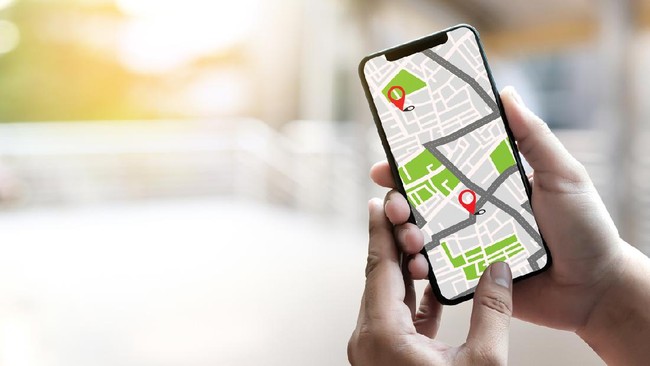
Ponsel pintar memiliki banyak fitur yang berguna bagi pengguna dan orang di sekitar, salah satunya fitur share location atau berbagai lokasi. Simak cara menggunakannya.
Fitur share location alias share loc dapat digunakan baik di ponsel pintar berbasis Android maupun iPhone. Fitur tersebut dapat berguna untuk keluarga, kerabat, atau teman yang ingin mengetahui lokasi Anda.
Misalnya, ketika Anda memiliki janji dengan teman di tempat yang kurang familiar, fitur ini akan membantu Anda dan teman Anda menemukan satu sama lain berkat bantuan GPS.
ADVERTISEMENT
SCROLL TO CONTINUE WITH CONTENT
Selain itu, fitur ini juga dapat digunakan ketika keluarga khawatir pada Anda ketika berada jauh dari rumah. Fitur berbagi lokasi ini dapat mengurangi sedikit kekhawatiran sekaligus membantu memantau Anda demi keamanan.
Pada perangkat iPhone, fitur berbagi lokasi dapat digunakan dengan berbagai aplikasi, seperti Messages, Apple Maps, Google Maps and Apple's Find My app.
Cara paling ringkas untuk berbagi lokasi sendiri adalah antar pengguna iPhone. Namun, pengguna iPhone juga dapat berbagi lokasi dengan pengguna Android.
Dilansir Engadget, berikut empat cara share location di perangkat iPhone:
Messages
1. Buka percakapan di Messages dan ketuk nama atau gambar penerima di bagian atas layar
2. Ketuk Send My Current Location
3. Thumbnail peta lokasi Anda akan segera muncul di percakapan Anda.
Jika penerima Anda memiliki iPhone dan mereka mengetuk peta, layar info akan terbuka dengan opsi untuk mendapatkan petunjuk arah melalui Apple Maps. Jika penerima Anda tidak memiliki iPhone, mereka akan menerima tautan Apple Maps yang akan terbuka di browser mereka.
Jika Anda ingin berbagi lokasi untuk jangka waktu yang lebih lama:
1. Ketuk nama atau gambar penerima pesan
2. Ketuk Share My Location
3. Pilih Bagikan untuk Satu Jam, Bagikan Hingga Akhir Hari atau Bagikan Tanpa Batas
4. Mereka akan menerima pemberitahuan bahwa Anda berbagi lokasi dengan mereka dan Anda akan ditambahkan ke aplikasi Find My mereka.
Aplikasi Find My
1. Buka aplikasi Find My
2. Pilih People di kiri bawah
3. Pilih simbol + di bagian atas daftar kontak
4. Pilih Share My Location dari kotak pop-up
5. Ketik nama orang yang ingin Anda berikan lokasi Anda. Sebagai catatan, hanya kontak yang menggunakan iPhone atau alamat email yang akan muncul.
6. Ketuk nama kontak dan ketuk kirim. Pilih apakah Anda ingin berbagi selama satu jam, sepanjang hari, atau tanpa batas hingga Anda menonaktifkan berbagi lokasi
7. Anda akan menerima kotak pop up yang mengatakan Anda telah mulai membagikan lokasi Anda dan penerima Anda akan menerima pemberitahuan bahwa Anda telah membagikan lokasi dengan mereka dan informasi Anda akan muncul di aplikasi Find My mereka
Family Sharing
Family Sharing adalah layanan Apple yang memungkinkan Anda berbagi hal-hal seperti langganan, pembelian media, dan album foto dengan maksimal lima orang di keluarga Anda. Ini juga cara lain untuk memberi tahu keluarga Anda di mana Anda berada.
1. Buka Pengaturan, lalu ketuk tombol ID Apple > iCloud+ > Media & Purchases Anda.
2. Pilih Family Sharing.
3. Pilih teman atau anggota keluarga yang ingin Anda gunakan untuk Family Sharing dari daftar.
4.Ketuk panah biru untuk mengirim. Penerima Anda akan menerima undangan teks untuk bergabung dengan Family Sharing.
Lihat Juga :101 SCIENCE Kenapa Laki-laki Punya Puting? |
5. Setelah Anda berbagi dengan seseorang, Anda dapat mengaktifkan Share Location di bagian bawah menu Family Sharing di bagian Pengaturan.
6. Ketuk Location Sharing di bagian bawah layar.
7. Anda akan melihat panel informasi tentang Family Sharing dan lokasi Anda. Ketuk Share Location.
Google Maps
1. Buka aplikasi Google Maps di iPhone Anda
2. Ketuk gambar akun Anda di sudut kanan atas.
3. Ketuk Location Sharing.
4. Anda akan melihat panel informasi berbagi lokasi. Ketuk tombol Share Location.
5. Dari sini, Anda dapat memilih untuk berbagi dengan kontak Anda dari dalam Google dengan memilih durasi dan ikon orang yang ingin Anda bagikan. Penerima Anda akan menerima notifikasi Google Maps. Mereka juga akan menerima email dengan tautan untuk melihat lokasi Anda di Google Maps.
6. Sebagai alternatif, Anda dapat mengetuk Opsi Lainnya di bawah kontak Anda untuk membagikan lokasi Anda dengan tautan.
7. Anda akan melihat pop-up yang menanyakan apakah Anda ingin berbagi dengan tautan. Pilih Bagikan.
8. Pilih dari kontak yang disarankan atau pilih aplikasi, seperti Pesan atau Gmail untuk membuka aplikasi tersebut dan memasukkan informasi kontak Anda.
9. Kontak Anda akan menerima tautan melalui metode yang Anda pilih. Ketika mereka mengetuk tautan itu mereka akan dibawa ke aplikasi Google Maps atau ke Google Maps di dalam browser.
(lom/lth)TERKAIT
